Thủ Thuật
Cách fake ip
Bạn không muốn sử dụng IP thật của máy tính để truy cập một số trang web lạ, bạn không truy cập được vào một số trang web hay bạn không thể truy cập trang facebook.
Để khắc phục những tình trạng trên bạn muốn tìm cách fake ip để sử dụng ip ảo truy cập vào facebook, vào website bị chặn một cách nhanh chóng và an toàn. Có rất nhiều cách giúp các bạn có thể fake ip, dưới đây là 3 cách giúp các bạn fake ip nhanh chóng, các bạn có thể tham khảo.
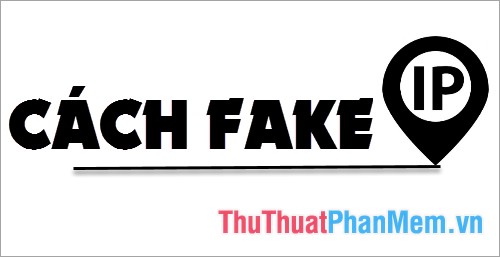
Bài viết dưới đây sẽ hướng dẫn các bạn cách fake ip thủ công trên trình duyệt web, sử dụng add-on trên trình duyệt web và sử dụng phần mềm fake ip trực tiếp trên máy tính.
Cách fake ip thủ công trên các trình duyệt web
Đầu tiên các bạn truy cập trang https://www.proxynova.com/proxy-server-list/ và chọn một địa chỉ IP để lấy Proxy IP và Proxy Port.
Các bạn lựa chọn IP theo các tiêu chí:
- Proxy Speed: tốc độ của proxy
- Uptime: thời gian hoạt động.
- Anonymity: chế độ nặc danh (chọn anonymous hoặc Elitte).
Sau khi có được Proxy IP và Proxy Port các bạn bắt đầu fake ip trên các trình duyệt web.
Bước 1: Nhấn chọn biểu tượng tùy chỉnh và điều khiển Google Chorme (3 dấu chấm) -> Cài đặt.
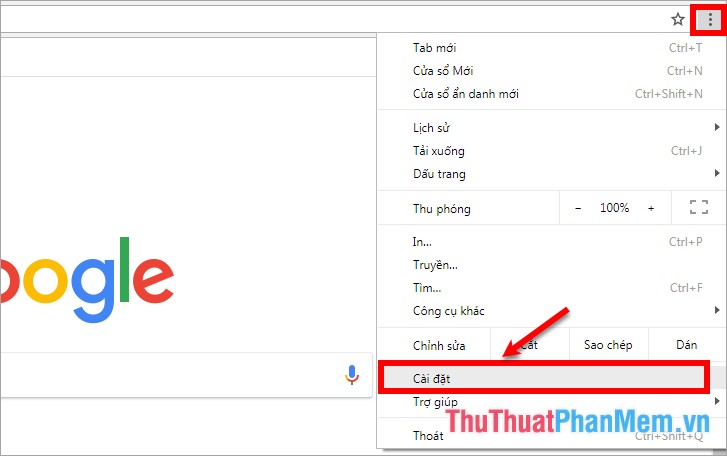
Bước 2: Kéo con chuột xuống dưới cùng trang và chọn Nâng cao.
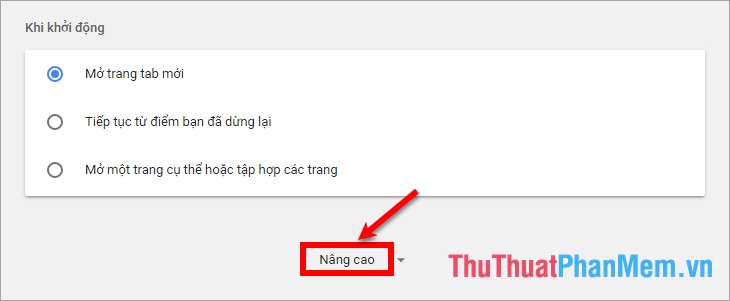
Bước 3: Kéo xuống phần Hệ thống và chọn Mở cài đặt proxy để mở Internet Properties.
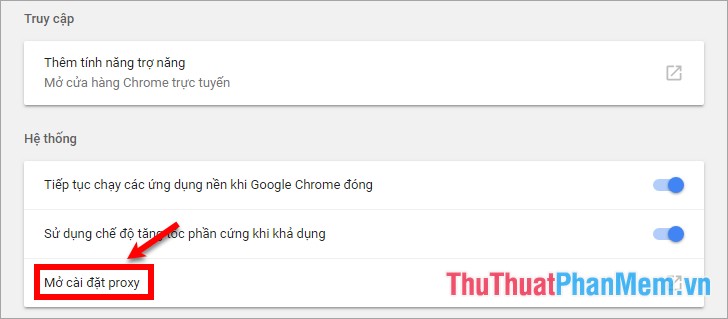
Bước 4: Trong thẻ Connections, các bạn chọn LAN settings.
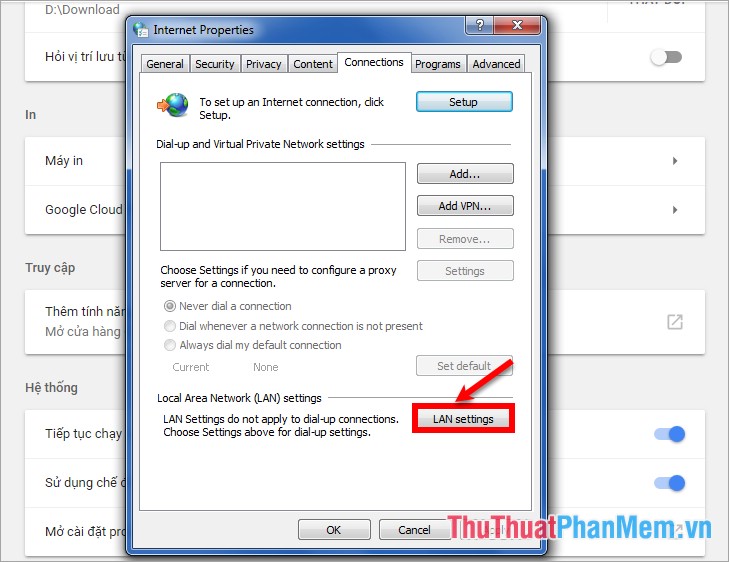
Bước 5: Các bạn đánh dấu tích chọn Use a proxy server for your LAN (These settingss will not apply to dial-up or VPN connections), tiếp theo nhập địa chỉ Proxy IP vào ô Address, Proxy Port vào ô Port (Proxy IP và Proxy Port bạn đã lấy ở trên). Sau đó đánh dấu tích chọn Bypass proxy server for local addresses và nhấn OK để fake IP.
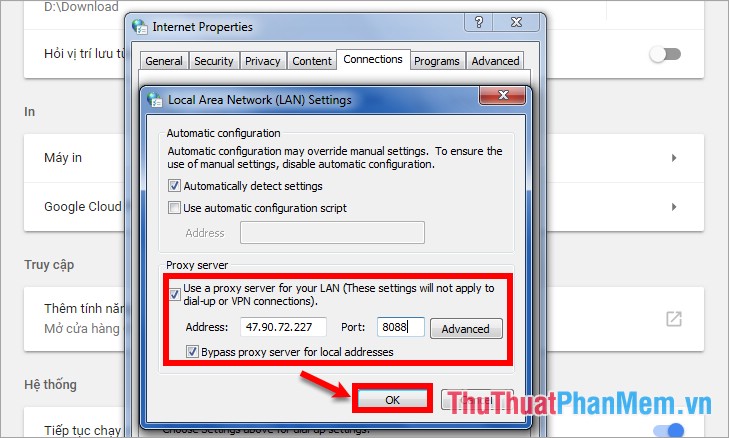
Bước 1: Mở biểu tượng Firefox, chọn biểu tượng ba dấu gạch ngang -> Tùy chọn.
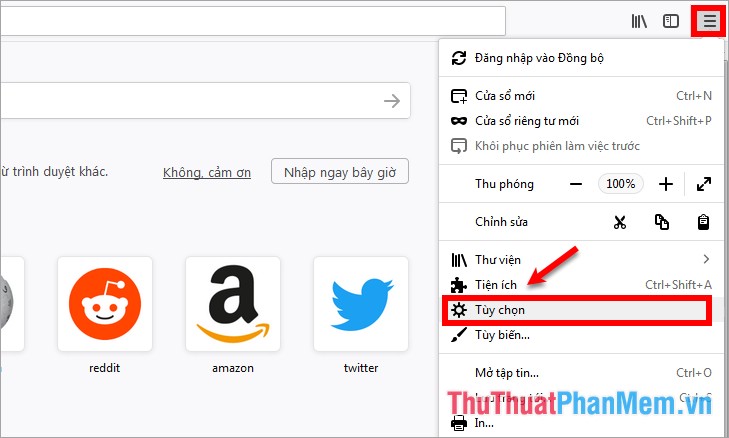
Bước 2: Kéo con chuột xuống cuối cùng phần Mạng lưới proxy các bạn chọn Thiết lập.
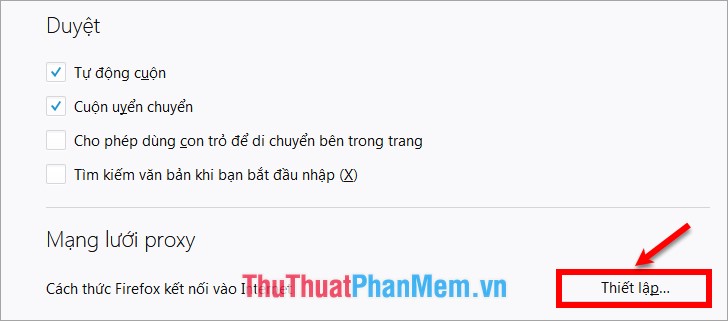
Bước 3: Trong phần thiết lập kết nối các bạn chọn Cấu hình proxy thủ công, tiếp theo nhập Proxy IP vào ô Proxy HTTP và Proxy Port vào ô Cổng, sau đó đánh dấu tích chọn Dùng máy chủ proxy này cho mọi giao thức và nhấn OK để thay đổi IP.
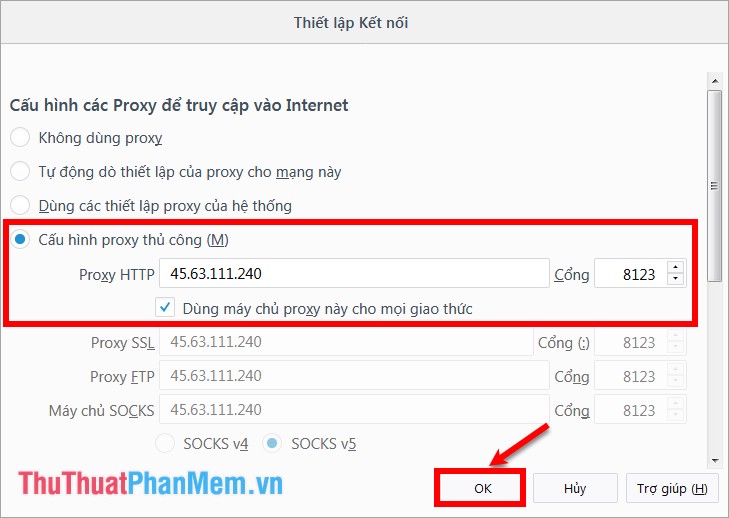
- Trình duyệt Internet Explorer
Bước 1: Mở Internet Explorer, chọn Tools -> Internet Options.
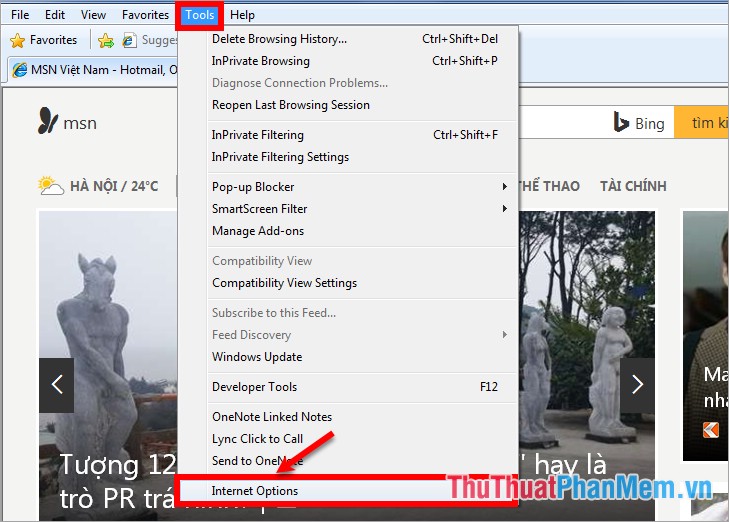
Lưu ý: Nếu mở Internet Explorer mà không xuất hiện thanh menu bar thì các bạn nhấn chuột phải dưới thanh địa chỉ và nhấn chọn Menu Bar.
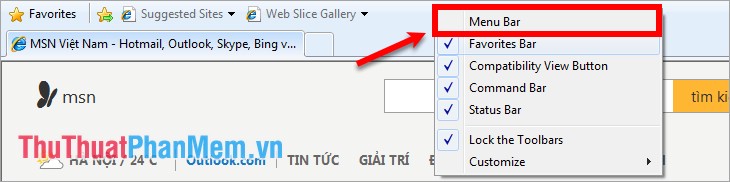
Bước 2: Chọn thẻ Connections -> chọn LAN settings.
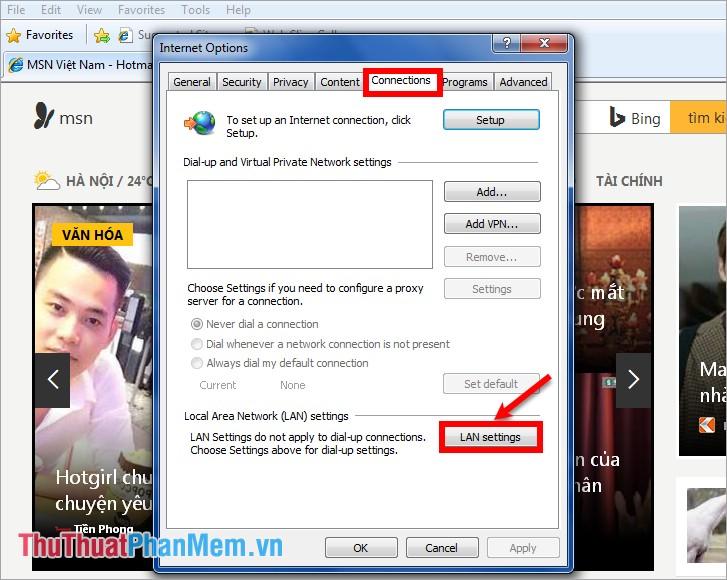
Bước 3: Tương tự như Chorme, các bạn đánh dấu tích chọn Use a proxy server for your LAN (These settingss will not apply to dial-up or VPN connections), tiếp theo nhập địa chỉ Proxy IP vào ô Address, Proxy Port vào ô Port (Proxy IP và Proxy Port bạn đã lấy ở trên). Sau đó đánh dấu tích chọn Bypass proxy server for local addresses và nhấn OK để fake IP.
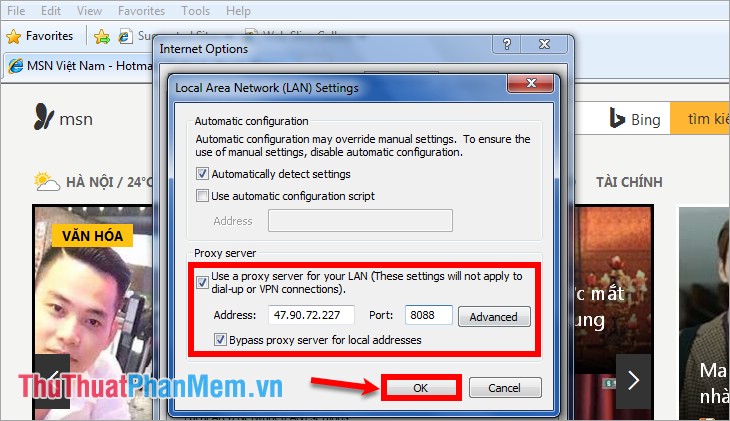
Cách fake ip bằng add-on trên các trình duyệt web
- Add-on anonymoX trình duyệt Chrome
Bước 1: Mở trình duyệt Google Chrome và nhập đường dẫn https://chrome.google.com/webstore/detail/anonymox/icpklikeghomkemdellmmkoifgfbakio , trên trang các bạn nhấn chọn Thêm vào Chrome.
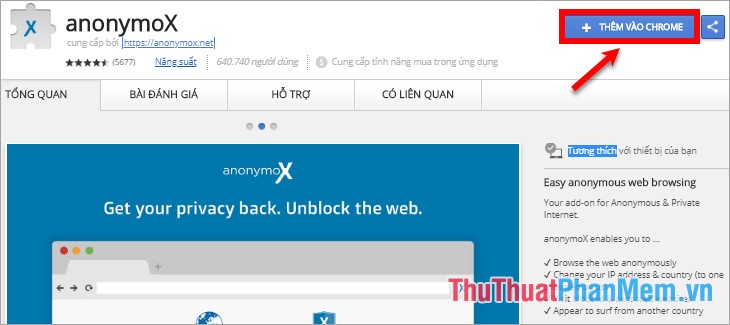
Bước 2: Xuất hiện thông báo các bạn chọn Thêm tiện ích để thêm tiện ích anonymoX vào Chrome.
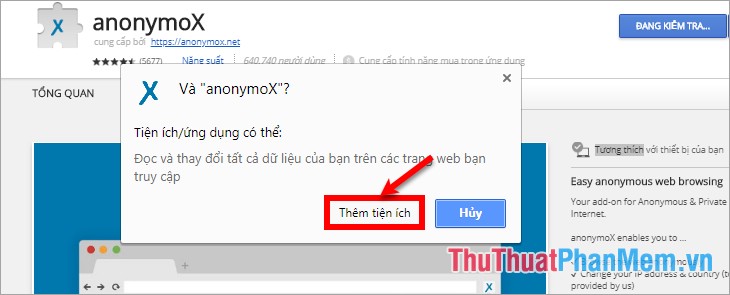
Bước 3: Sau khi thêm add-on thì biểu tượng add-on anonymoX sẽ hiển thị phía bên cạnh thanh địa chỉ. Các bạn có thể nhấn vào biểu tượng và tùy chỉnh một số tùy chọn mà bạn muốn.
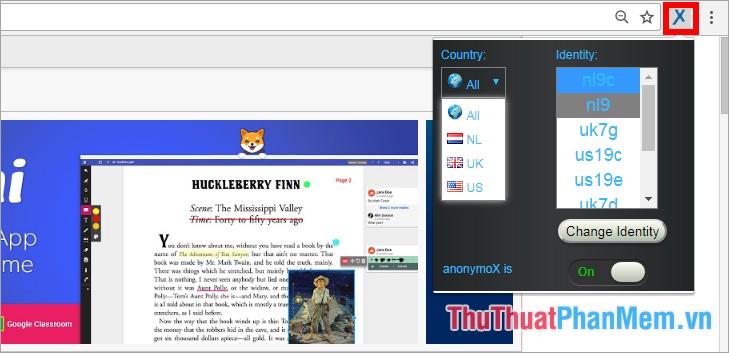
Để tắt add-on các bạn nhấn chọn biểu tượng và nhấn giữ chuột kéo biểu tượng trên dòng anonymoX is sang bên trái như hình dưới.
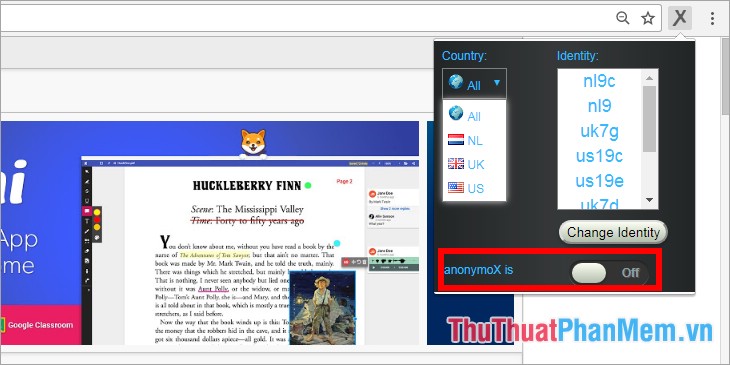
- Add-on Anonymox trên trình duyệt Firefox
Bước 1: Mở trình duyệt Firefox, truy cập vào đường nhẫn https://addons.mozilla.org/vi/firefox/addon/anonymox/ , tại trang này các bạn nhấn chọn Add to Firefox (Thêm vào Firefox).
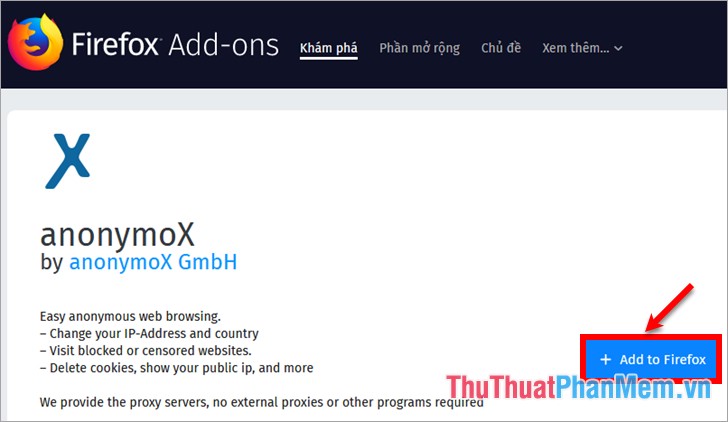
Bước 2: Xuất hiện thông báo các bạn nhấn chọn Thêm để thêm add-on vào trình duyệt Firefox.
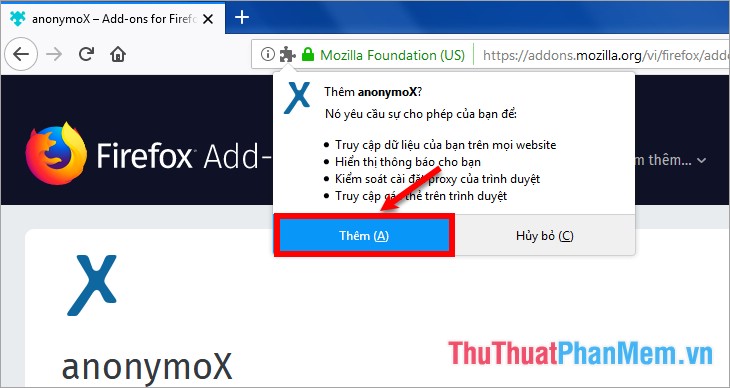
Bước 3: Khi thêm add-on vào Firefox thì biểu tượng Anonymox hiển thị phía trên bên phải trình duyệt, các bạn cũng có thể nhấn vào biểu tượng đó để mở add-on, mặc định add-on đã bật.
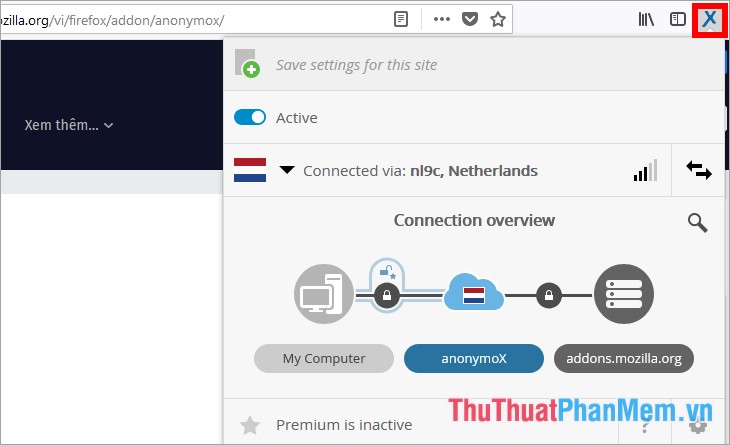
Để tắt add-on anonymoX thì các bạn nhấn chọn biểu tượng add-on kéo biểu tượng phần Active sang trái để tắt như hình:
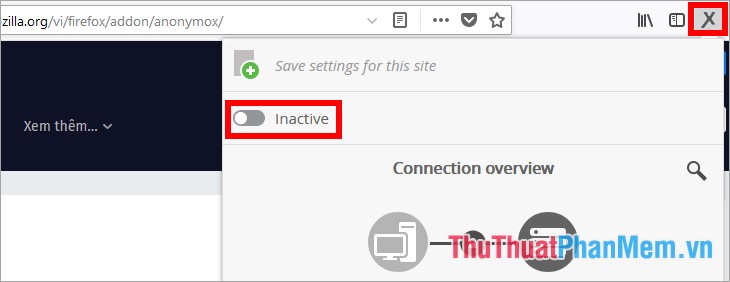
Cách fake ip bằng phần mềm
Có rất nhiều phần mềm giúp các bạn fake ip nhanh chóng một trong số đó là ứng dụng Ultrasurf. Ultrasurf gọn nhẹ dễ sử dụng, có tính bảo mật cao, đảm bảo quyền riêng tư của các bạn mỗi khi truy cập Internet.
Bước 1: Đầu tiên các bạn cần tải Ultrasurf tại link http://ultrasurf.us/download/u.zip
Bước 2: Giải nén file zar, zip mà bạn tải về, các bạn sẽ được một file ultrasurf đuôi exe (tên file tùy phiên bản). Các bạn chỉ cần nhấp đúp chuột vào file này để chạy ứng dụng không cần cài đặt.
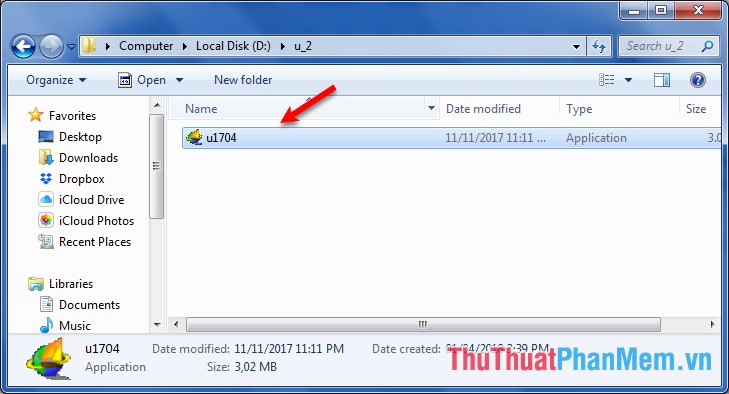
Bước 3: Khi các bạn mở ứng dụng thì mặc định IP của các bạn đã được thay đổi theo sever có tốc độ tốt nhất hiện tại. Trên giao diện Ultrasurf các bạn có thể thay đổi server khác trong phần Preferred.
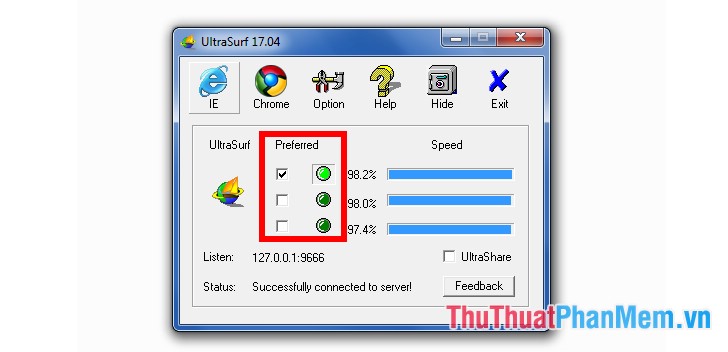
Ngoài ra các bạn có thể thiết lập một số tính năng cơ bản trong phần Option. Và nếu không muốn sử dụng Ultrasurf các bạn nhấn Exit để thoát.
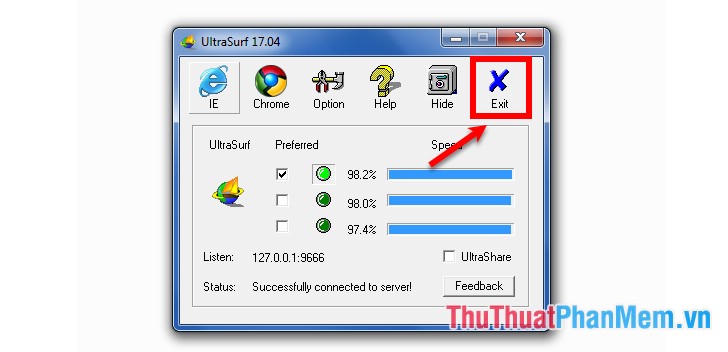
Như vậy bài viết đã giới thiệu đến các bạn 3 cách fake ip nhanh chóng, các bạn có thể tham khảo và lựa chọn cách fake ip để sử dụng. Hi vọng bài viết sẽ giúp ích cho các bạn. Chúc các bạn thành công!
Nguồn tham khảo từ Internet
Bài viết cùng chủ đề:
-
Cách viết căn bậc 2 trong Word
-
Cách đánh dấu tích trong Word
-
Cách thu hồi thư đã gửi, Recall mail trong Outlook
-
Cách đổi Inch sang cm trong Word 2016
-
Top 5 Phần mềm thiết kế nhà miễn phí tốt nhất hiện nay 2021
-
Cách chuyển Excel sang PDF, chuyển file Excel sang PDF nhanh chóng, giữ đúng định dạng
-
Cách cài chế độ truy bắt điểm trong CAD
-
Cách đánh số trang trong Word 2016
-
Những stt buông tay hay nhất
-
Cách chụp màn hình Zalo
-
Hướng dẫn cách đặt Tab trong Word
-
Cách chỉnh khoảng cách chuẩn giữa các chữ trong Word
-
Các cách tải nhạc về máy tính đơn giản, nhanh chóng
-
Xoay ngang 1 trang bất kỳ trong Word
-
Cách sửa lỗi chữ trong Word bị cách quãng, chữ bị cách xa trong Word
-
Cách thêm font chữ vào PowerPoint, cài font chữ đẹp cho PowerPoint
















